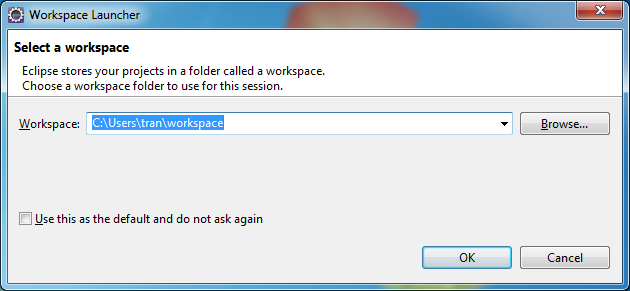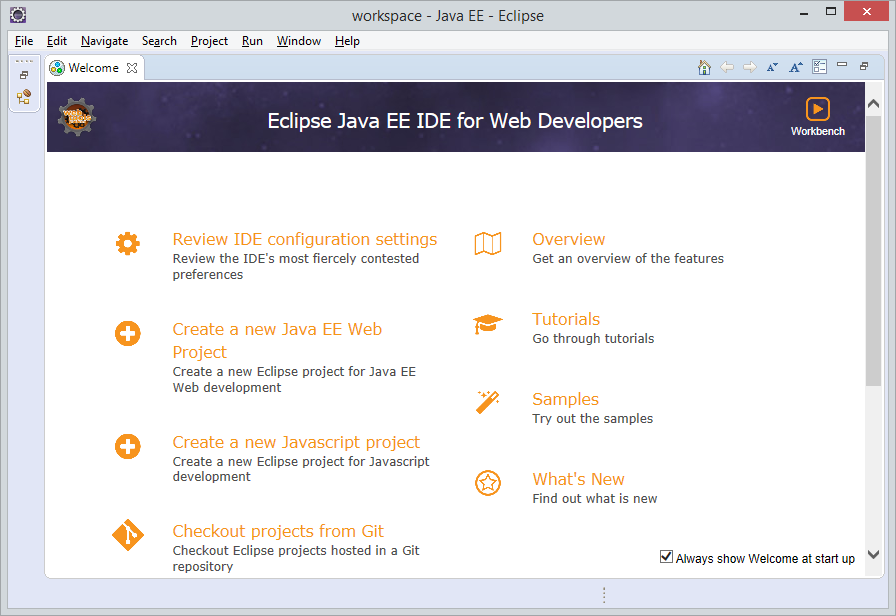Installer Eclipse
1. Download Eclipse
Il y a beaucoup de paquets à télécharger, ils diffèrent seulement par le fait que le plugin est disponible. Vous devez télécharger le package "Eclipse IDE for Enterprise Java Developers". Pendant le processus de programmation nécessite des plugins supplémentaires que vous pouvez installer étendu.
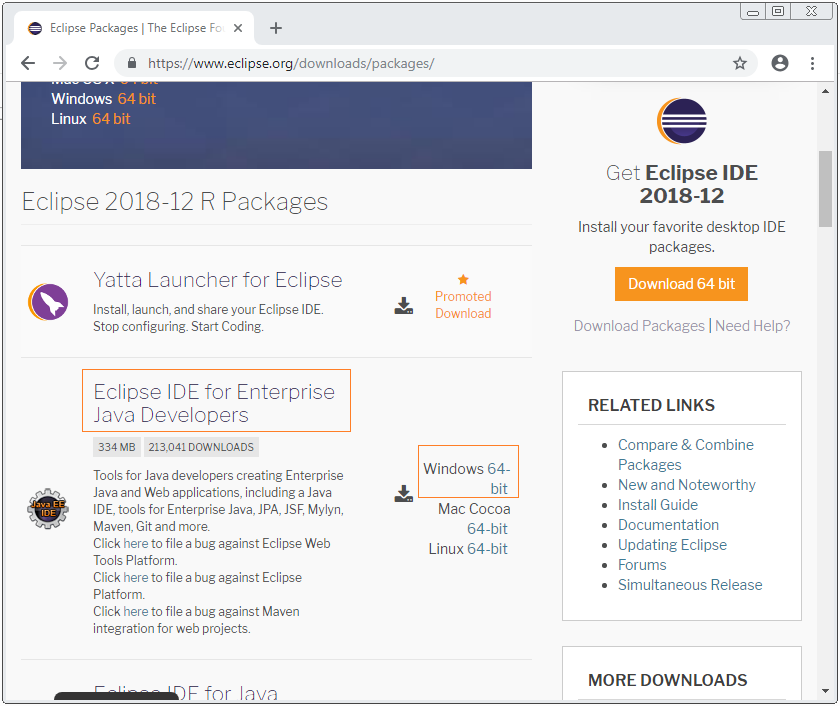
Résultats de téléchargement :
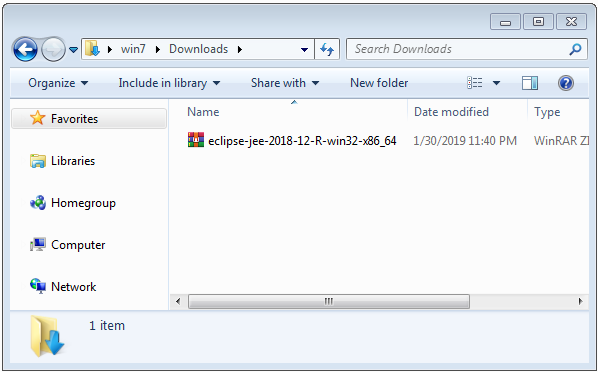
2. L'installation exige
Assurez-vous que votre ordinateur a installé Java. Par exemple, mon ordinateur a installé la Java version8.
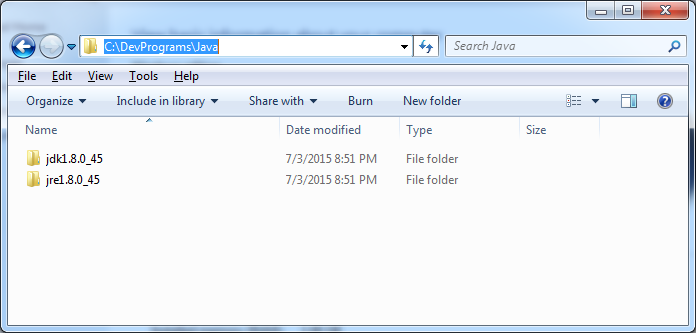
Si vous n'avez pas installé Java, vous pouvez voir les instructions à :
3. Installer et Configurer Eclipse
Décompressez l'Éclipse que vous venez de télécharger dans un certain dossier. Par exemple :
- C:/DevPrograms
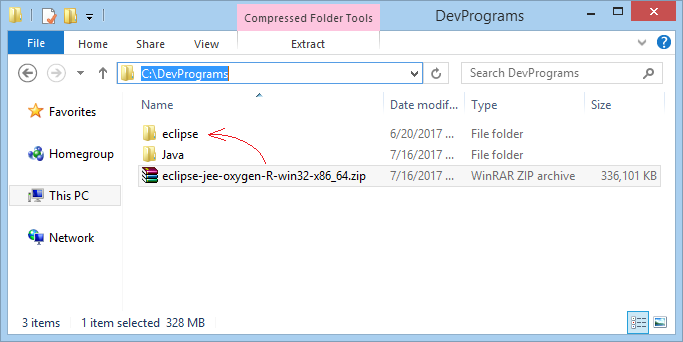
Vous pouvez exécuter Eclipse en exécutant le fichier eclipse.exe
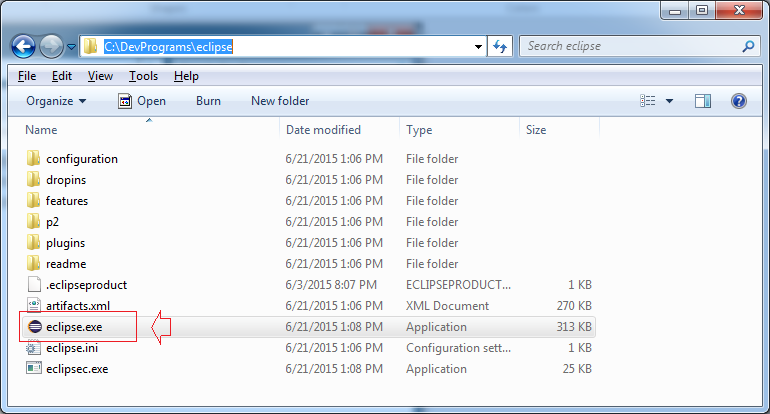
Remarque : Si votre ordinateur comprend plusieurs versions de Java, vous pouvez définir les variables d'environnement sur Window (environnement variable JAVA_HOME et chemin) ou vous pouvez spécifier la version de Java qui sera utilisé dans eclipse.ini.
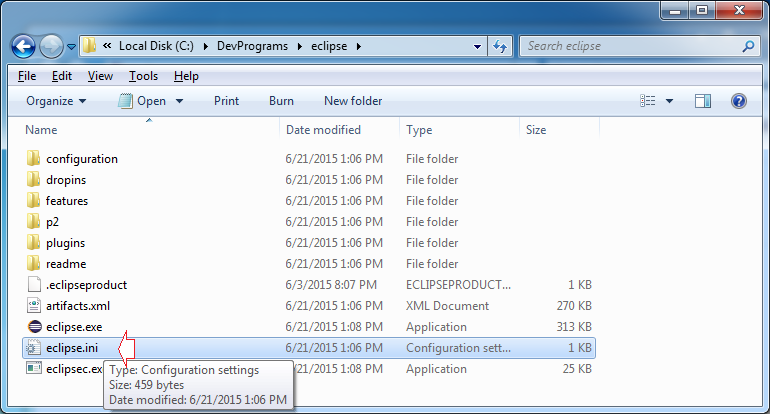
Ajoutez le texte suivant dans le fichier eclipse.ini :
-vm
C:\DevPrograms\Java\jdk1.8.0_45\bin\javaw.exe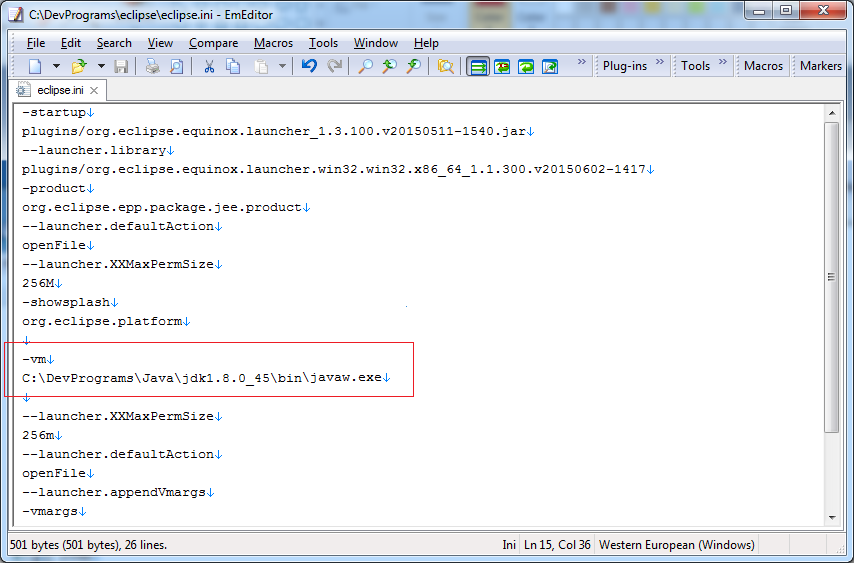
Java Basic
- Personnaliser le compilateur Java pour traiter votre annotation (Annotation Processing Tool)
- Programmation Java pour l'équipe utilisant Eclipse et SVN
- Le Tutoriel de Java WeakReference
- Le Tutoriel de Java PhantomReference
- Tutoriel sur la compression et la décompression Java
- Configuration d'Eclipse pour utiliser le JDK au lieu de JRE
- Méthodes Java String.format() et printf()
- Syntaxe et nouvelles fonctionnalités de Java 8
- Expression régulière en Java
- Tutoriel de programmation Java multithreading
- Bibliothèques de pilotes JDBC pour différents types de bases de données en Java
- Tutoriel Java JDBC
- Obtenir des valeurs de colonne automatiquement incrémentées lors de l'insertion d'un enregistrement à l'aide de JDBC
- Le Tutoriel de Java Stream
- Le Tutoriel de Java Functional Interface
- Introduction à Raspberry Pi
- Le Tutoriel de Java Predicate
- Classe abstraite et interface en Java
- Modificateurs d'accès en Java
- Le Tutoriel de Java Enum
- Le Tutoriel de Java Annotation
- Comparer et trier en Java
- Le Tutoriel de Java String, StringBuffer et StringBuilder
- Tutoriel de gestion des exceptions Java
- Le Tutoriel de Java Generics
- Manipulation de fichiers et de répertoires en Java
- Le Tutoriel de Java BiPredicate
- Le Tutoriel de Java Consumer
- Le Tutoriel de Java BiConsumer
- Qu'est-ce qui est nécessaire pour commencer avec Java?
- L'histoire de Java et la différence entre Oracle JDK et OpenJDK
- Installer Java sur Windows
- Installer Java sur Ubuntu
- Installer OpenJDK sur Ubuntu
- Installer Eclipse
- Installer Eclipse sur Ubuntu
- Le Tutoriel Java pour débutant
- Histoire des bits et des bytes en informatique
- Types de données dans Java
- Opérations sur les bits
- Le Tutoriel de instruction Java If else
- Le Tutoriel de instruction Java Switch
- Les Boucles en Java
- Les Tableaux (Array) en Java
- JDK Javadoc au format CHM
- Héritage et polymorphisme en Java
- Le Tutoriel de Java Function
- Le Tutoriel de Java BiFunction
- Exemple de Java encoding et decoding utilisant Apache Base64
- Le Tutoriel de Java Reflection
- Invocation de méthode à distance en Java
- Le Tutoriel de Java Socket
- Quelle plate-forme devez-vous choisir pour développer des applications de bureau Java?
- Le Tutoriel de Java Commons IO
- Le Tutoriel de Java Commons Email
- Le Tutoriel de Java Commons Logging
- Comprendre Java System.identityHashCode, Object.hashCode et Object.equals
- Le Tutoriel de Java SoftReference
- Le Tutoriel de Java Supplier
- Programmation orientée aspect Java avec AspectJ (AOP)
Show More
- Tutoriels de programmation Java Servlet/JSP
- Tutoriels de Java Collections Framework
- Tutoriels Java API pour HTML & XML
- Tutoriels Java IO
- Tutoriels Java Date Time
- Tutoriels Spring Boot
- Tutoriels Maven
- Tutoriels Gradle
- Tutoriels Java Web Service
- Tutoriels de programmation Java SWT
- Tutoriels de JavaFX
- Tutoriels Java Oracle ADF
- Tutoriels Struts2
- Tutoriels Spring Cloud